Anda seorang penulis blog?
Pernahkah anda melakukan pemeriksaan seberapa cepat blog atau website anda untuk dimuat? Jika belum pernah, sebaiknya anda melakukannya.
berdasarkan hasil survey 85 orang dari 100 orang yang berkunjung ke website atau blog anda akan berpaling ketika blog anda terlalu lama untuk dimuat, 10 orang akan langsung menutup browsernya, 3 orang akan tetap setia menunggu. Dan 2 orang harus dirawat dirumah sakit karena penyakitnya.
Berdasarkan hasil survey tersebut sudah sangat jelas dipastikan bahwa meningkatkan kecepatan situs sangat perlu dilakukan. Anda sebagai webmaster tentu tidak ingin pengunjung anda tewas ketika mengunjungi blog anda karena terlalu lama menunggu, bukan? Salah satu cara yang paling mudah untuk mempercepat kecepatan situs adalah dengan mengkompres foto atau gambar atau image yang ada pada blog anda.
Jika anda bertanya bagaimana cara mengkompres gambar pada blog? Berikut kami berikan jawabannya!
Pernahkah anda melakukan pemeriksaan seberapa cepat blog atau website anda untuk dimuat? Jika belum pernah, sebaiknya anda melakukannya.
berdasarkan hasil survey 85 orang dari 100 orang yang berkunjung ke website atau blog anda akan berpaling ketika blog anda terlalu lama untuk dimuat, 10 orang akan langsung menutup browsernya, 3 orang akan tetap setia menunggu. Dan 2 orang harus dirawat dirumah sakit karena penyakitnya.
Berdasarkan hasil survey tersebut sudah sangat jelas dipastikan bahwa meningkatkan kecepatan situs sangat perlu dilakukan. Anda sebagai webmaster tentu tidak ingin pengunjung anda tewas ketika mengunjungi blog anda karena terlalu lama menunggu, bukan? Salah satu cara yang paling mudah untuk mempercepat kecepatan situs adalah dengan mengkompres foto atau gambar atau image yang ada pada blog anda.
Jika anda bertanya bagaimana cara mengkompres gambar pada blog? Berikut kami berikan jawabannya!
Cara kompres gambar pada blog
Kompres gambar pada blog tidak sama dengan kompres orang demam pada umumnya. Ini sangat berbeda. Kompres gambar yang dimaksud adalah mengurangi resolusi foto atau gambar agar tidak terlalu besar dan perlu waktu lama untuk dimuat (loading). Dengan waktu memuat foto yang singkat maka akan secara otomatis juga akan mempercepat kinerja situs yang anda miliki.
kalau kompres demam anda harus menyiapkan handuk yang sudah dibasahi sedangkan untuk kompres gambar yang anda perlukan cuma 2 hal, yaitu:
1. Gambar yang akan dikompres
2. Aplikasi microsoft office picture manager
kalau kompres demam anda harus menyiapkan handuk yang sudah dibasahi sedangkan untuk kompres gambar yang anda perlukan cuma 2 hal, yaitu:
1. Gambar yang akan dikompres
2. Aplikasi microsoft office picture manager
Jika dua hal tersebut sudah terpenuhi, berikut cara kompres goto untuk blog dengan aplikasi microsoft office picture manager.
Buka foto yang akan dikompres dengan aplikasi microsoft office picture manager. Klik "picture" pada menu kemudian pilih "compress pictures.."
Pilih compress for: web pages kemudian ok
Langkah terakhir simpan foto yang telah dikompres dan silahkan gunakan sebagaimana mestinya.
berikut adalah cara meningkatkan kecepatan situs dengan mengkompres foto yang akan ditampilkan dalam artikel menggunakan microsoft office picture manager
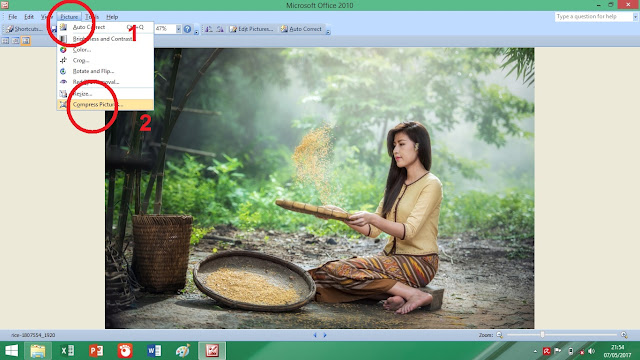
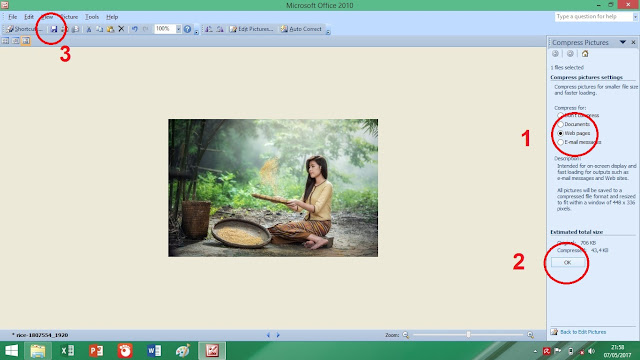



0 komentar